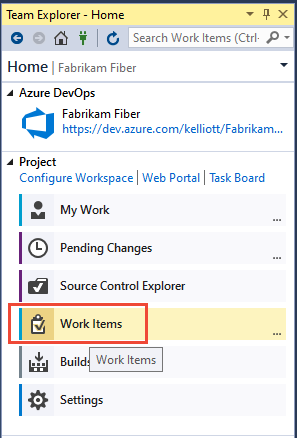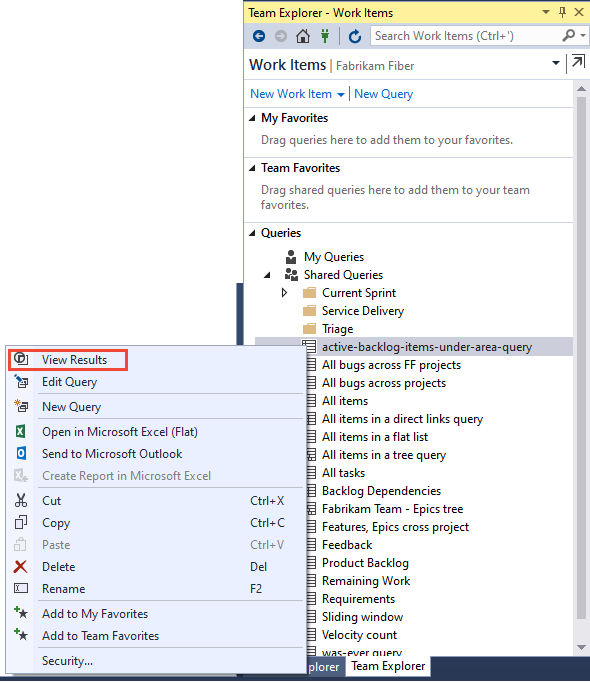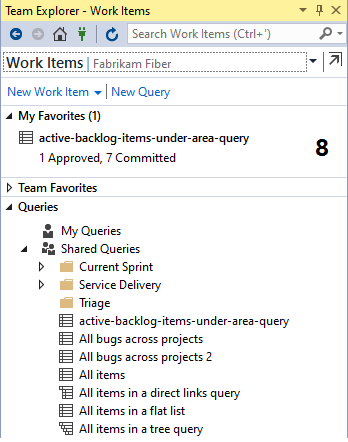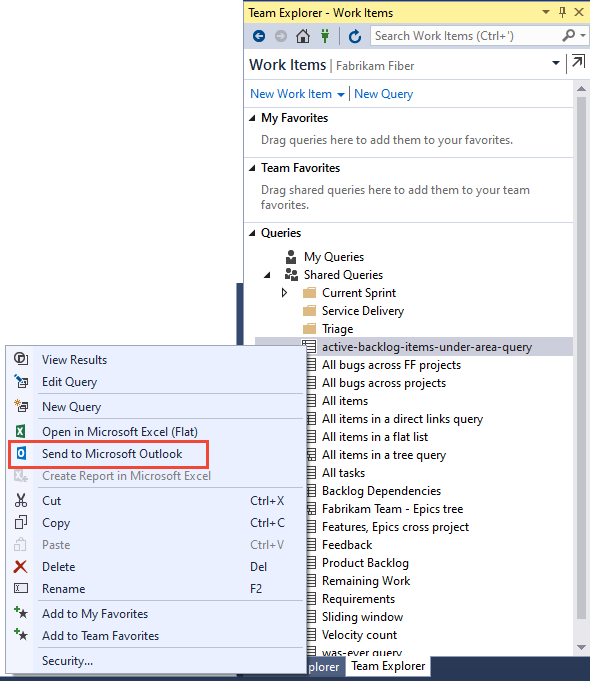Примечание
Для доступа к этой странице требуется авторизация. Вы можете попробовать войти или изменить каталоги.
Для доступа к этой странице требуется авторизация. Вы можете попробовать изменить каталоги.
Azure DevOps Services | Azure DevOps Server 2022 — Azure DevOps Server 2019
Visual Studio 2019 | Visual Studio 2022
Чтобы найти рабочие элементы, назначенные вам или вашей команде, можно выполнить запрос. Процесс может включать несколько предопределенных запросов, к которым можно получить доступ и запустить. Часто проще создать новый запрос, изменив существующее определение запроса.
Примечание.
Следующие изображения отображают пользовательский интерфейс с функцией New Boards Hub, включенной по умолчанию. Дополнительные сведения см. в разделе Управление или включение функций.
Предварительные условия
Примечание.
Пользователи с доступом заинтересованных лиц для общедоступного проекта имеют полный доступ к функциям запросов, как и пользователи с базовым доступом. Дополнительные сведения см. в кратком справочнике по правам доступа для заинтересованных лиц.
| Категория | Требования |
|---|---|
| Уровни доступа | — Для просмотра и выполнения общих запросов: член проекта . — Чтобы добавить и сохранить общий запрос: по крайней мере базовый доступ. |
| Разрешения | Установите разрешение Contribute в состояние Разрешено для папки, в которую вы хотите добавить запрос. По умолчанию у группы участников нет этого разрешения. |
Открытые запросы
В веб-браузере (1) убедитесь, что вы выбрали правильный проект, (2) выберите Доски > Запросы, а затем (3) выберите Все.
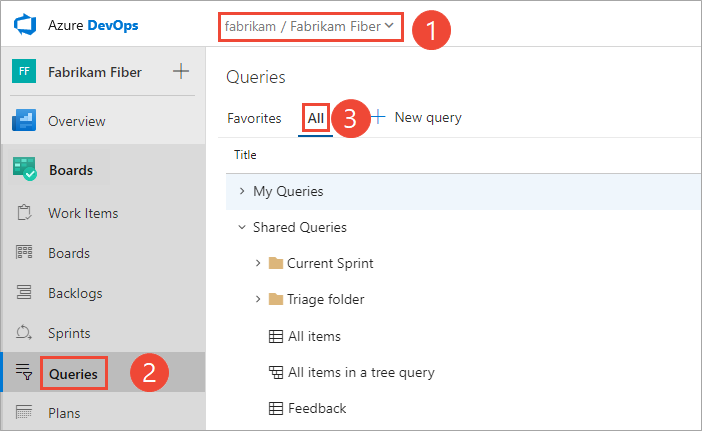
Откроется страница "Запросы " на вкладке "Избранное ", в которую перечислены запросы, заданные в качестве избранного. Вы можете выбрать вкладку "Все ", чтобы просмотреть все определенные и общие запросы для проекта.
Совет
Запросы, выбранные вами или командой в качестве избранного, отображаются на странице "Избранное ". На странице Project также отображаются избранные запросы вместе с другими объектами. Дополнительные сведения см. в разделе "Настройка личных или избранных команд".
В вашем проекте выберите Доски Запросы, а затем выберите Все.

Откроется страница "Запросы " на вкладке "Избранное ", в которую перечислены запросы, заданные в качестве избранного. Вы можете выбрать вкладку "Все ", чтобы просмотреть все определенные и общие запросы для проекта.
Совет
Запросы, выбранные вами или командой в качестве избранного, отображаются на странице "Избранное ". На странице Project также отображаются избранные запросы вместе с другими объектами. Дополнительные сведения см. в разделе "Настройка личных или избранных команд".
Выполнение запроса в Azure Boards
Чтобы выполнить любой запрос, разверните папку и выберите заголовок запроса. Откроется представление для отображения результатов запроса.
Вы также можете запустить запрос с помощью интерфейса командной строки Azure DevOps.
Совет
Страница «Запросы», как и другие страницы веб-портала, запоминает представление, которое вы последний раз посещали, и возвращает вас к этому представлению.
Выберите «Все», чтобы открыть страницу, на которой можно просмотреть все запросы, которые были определены или доступны в рамках вашего проекта.
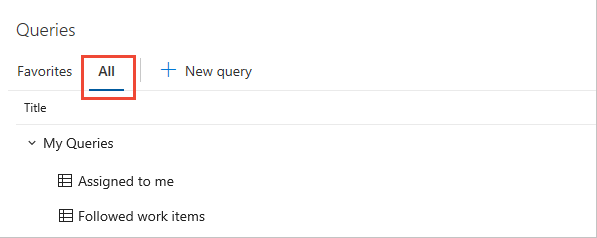
При необходимости выберите мои запросы .
- Чтобы просмотреть все рабочие элементы, назначенные вам, выберите "Назначено мне". Этот запрос использует макрос @Me для перечисления всех рабочих элементов, назначенных вам.
- Чтобы просмотреть все рабочие элементы, за которыми вы следите, выберите Рабочие элементы, которые вы отслеживаете. Этот запрос использует макрос @Follows (ID в @Follows)) для перечисления всех рабочих элементов, которые вы выбрали для отслеживания. Дополнительные сведения см. в разделе «Подписка на рабочий элемент или pull request».
Выберите общие запросы , чтобы развернуть папку и получить доступ к запросам, сохраненным в качестве общих запросов.
Выберите папку в области навигации, чтобы открыть папку запроса.

Совет
Страница "Запросы", как и другие страницы веб-портала, запоминает вид, который вы использовали в последний раз, и возвращает вас к нему.
Выберите "Все", чтобы открыть страницу, где можно увидеть все запросы, которые вы определили или которые являются общими в вашем проекте.

При необходимости выберите мои запросы .
- Чтобы просмотреть все рабочие элементы, назначенные вам, выберите "Назначено мне". Этот запрос использует макрос @Me для перечисления всех рабочих элементов, назначенных вам.
- Чтобы просмотреть все рабочие элементы, которые вы используете, нажмите кнопку "За которыми следует". Этот запрос использует макрос @Follows (ID в @Follows)) для перечисления всех рабочих элементов, которые вы отслеживаете. Дополнительные сведения см. в разделе Следование за рабочим элементом или запросом на вытягивание.
Выберите общие запросы , чтобы развернуть папку и получить доступ к запросам, сохраненным в качестве общих запросов.
Выполнение запроса из командной строки
Запрос можно выполнить в CLI с помощью команды az boards query . Сведения о начале работы см. в статье "Начало работы с Azure DevOps CLI".
az boards query [--id]
[--org]
[--path]
[--project]
[--wiql]
Параметры
- идентификатор: идентификатор существующего запроса. Обязательно, если не указан параметр --path или --wiql.
-
wiql: запрос в формате языка запросов рабочих элементов (WIQL). Игнорируется, если
--idили--pathуказан. - путь: путь существующего запроса. Игнорируется, если указан ID.
-
org: URL-адрес организации Azure DevOps. Вы можете настроить организацию по умолчанию с помощью
az devops configure -d organization=ORG_URL. Требуется, если не настроено в качестве значения по умолчанию или выбрано с помощьюgit config. Пример:--org https://dev.azure.com/MyOrganizationName/. -
проект: имя или идентификатор проекта. Вы можете настроить проект по умолчанию с помощью
az devops configure -d project=NAME_OR_ID. Требуется, если не установлено по умолчанию или выбрано с помощьюgit config.
Пример
Следующая команда запускает запрос с указанным идентификатором и отображает результат в формате таблицы.
az boards query --id 6c286d74-26a5-4cce-bfcf-bf9123495bfe --output table
Priority Node Name Work Item Type Title Remaining Work
---------- ---------------- ---------------- -------------------------------- ----------------
1 Voice Bug Apply fix elsewhere as needed
2 CMMI Bug Slow response on form
1 Fiber Bug Check issues with permissions 0
2 Fiber Bug Voicemail hang issue 0
2 FabrikamBB Bug Research slow response time
1 FabrikamBB Bug Fix performance issues 0
Следующая команда запускает запрос с указанным WIQL и отображает результат в формате таблицы.
az boards query --wiql "SELECT [Microsoft.VSTS.Common.Priority], [System.NodeName], [System.WorkItemType], [System.Title], [Microsoft.VSTS.Scheduling.RemainingWork], [System.AssignedTo], [System.State], [System.Tags], [System.AreaPath] FROM workitems WHERE [System.WorkItemType] = 'Bug' AND [System.AreaPath] = 'Fabrikam Fiber' ORDER BY [System.WorkItemType]" --output table
Priority Node Name Work Item Type Title Remaining Work
---------- -------------- ---------------- ---------------- ----------------
2 Fabrikam Fiber Bug Slow response on form
2 Fabrikam Fiber Bug Check permissions
2 Fabrikam Fiber Bug Fix performance issue
2 Fabrikam Fiber Bug Secure Sign-in
Каталог для запросов, папки для запросов и навигационные цепочки
Примечание.
Вы не можете добавлять папки в избранное или избранное группы.
Страница "Запросы" содержит вкладку "Избранное" и "Все". Каждый содержит представление, ориентированное на каталог, которое можно фильтровать, чтобы найти конкретные запросы, интересующие вас.
При работе на страницах запросов можно перейти к папке, вложенной папке или странице запроса.

Когда вы делаете выбор, в верхней части страницы отображаются хлебные крошки. Вы можете перейти к папке, вложенной папке или странице запроса.
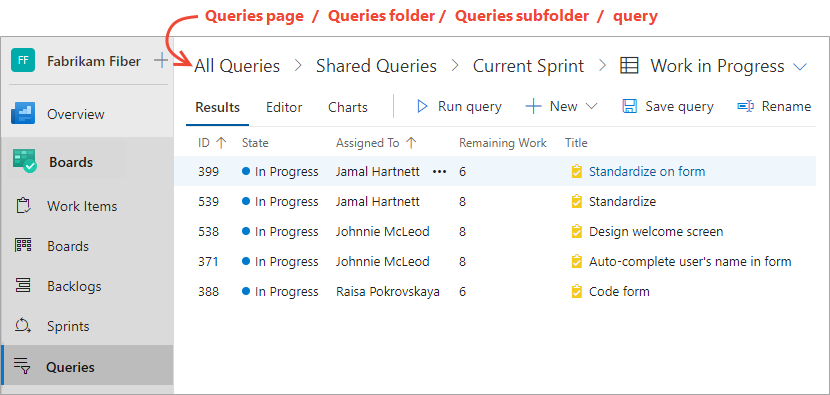
Вы также можете выбрать избранный запрос или вернуться на страницу "Все запросы" в раскрывающемся меню открытого запроса.
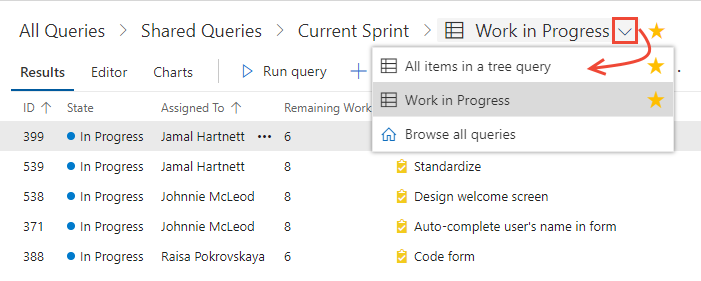

Дополнительные сведения см. в разделе "Часто задаваемые вопросы о запросах", "Навигация" и "Папки".
Все поддерживаемые задачи и избранное
Большинство задач можно выполнять для просмотра и выполнения запросов из каждой страницы списка запросов, как указано в следующей таблице. В разделе "Мои избранное" отображаются только запросы, сохраненные в разделе "Мои запросы". Только запросы, сохраненные в разделе "Общие запросы", могут быть добавлены в избранное командой.
Задача |
Избранное (Браузер) |
Все (Браузер) |
Рабочие элементы (Обозреватель команды) |
|---|---|---|---|
| Просмотр всех избранных запросов, вашей или команды, к которой вы принадлежите | ✔️ | ✔️ | |
| Просмотрите все ваши запросы или запросы, которыми вы поделились, для текущего проекта | ✔️ | ✔️ | |
| Запустите запрос, откройте контекстное меню для запроса | ✔️ | ✔️ | ✔️ |
| Развернуть или свернуть папки контейнера или папки запросов | ✔️ | ✔️ | ✔️ |
| Фильтрация списка запросов | ✔️ | ✔️ | |
| Добавить запрос в избранное (для веб-портала выберите |
✔️ | ||
| Отмените запрос (для веб-портала, выберите |
✔️ | ✔️ | ✔️ |
| Добавление нового запроса: Выберите |
✔️ | ✔️ | ✔️ |
Фильтрация списка запросов
Введите ключевое слово в поле фильтра, чтобы отфильтровать набор запросов, отображаемых на страницах "Избранное" или "Все". Дополнительные сведения о фильтрации см. в статье "Фильтрация невыполненных работ", "Доски", "Запросы" и "Планы".
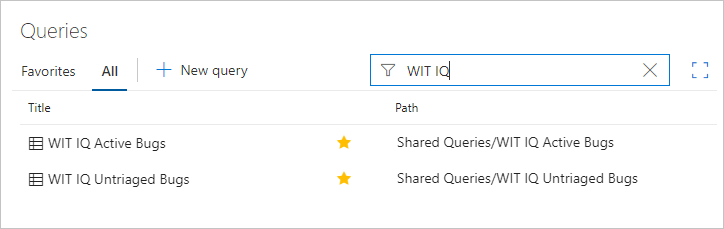

Дополнительные сведения см. в разделе "Часто задаваемые вопросы о запросах", "Навигация" и "Папки".
Отправьте элементы запроса по электронной почте или поделитесь URL-адресом запроса.
Из представления Редактор запросов или результаты можно отправить форматированный список элементов запроса по электронной почте или скопировать URL-адрес запроса.
Выберите значок действий ![]() , чтобы открыть меню и выбрать из перечисленных параметров, Отправить запрос по электронной почте или Скопировать URL-адрес запроса.
, чтобы открыть меню и выбрать из перечисленных параметров, Отправить запрос по электронной почте или Скопировать URL-адрес запроса.
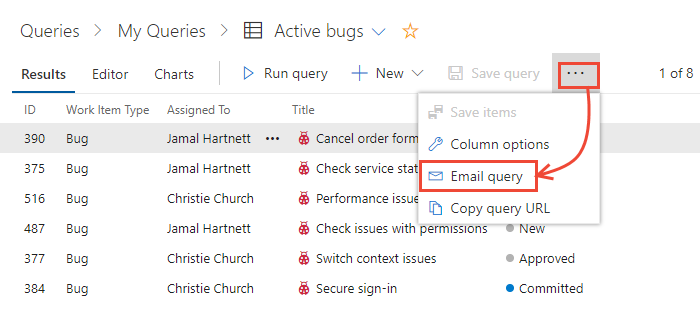
Выберите значок ![]() дополнительных действий, чтобы открыть меню и выбрать из перечисленных вариантов: Отправить запрос по электронной почте или Скопировать URL-адрес запроса.
дополнительных действий, чтобы открыть меню и выбрать из перечисленных вариантов: Отправить запрос по электронной почте или Скопировать URL-адрес запроса.

Вы можете отправить электронное письмо только на отдельный адрес члена проекта, распознаваемого системой. Добавление группы группы или группы безопасности в строку "To" не поддерживается. Если вы добавите учетную запись электронной почты, которую система не распознает, вы получите сообщение о том, что один или несколько получателей электронной почты не имеют разрешений на чтение почтовых рабочих элементов.
Примечание.
Чтобы отправить форматированный список людям, которые не являются участниками проекта, вам потребуется использовать параметр Copy как HTML , описанный в разделе "Копирование списка рабочих элементов". Для локальной среды Azure DevOps все действия электронной почты требуют настройки SMTP-сервера. Если у вас нет SMTP-сервера, это можно обойти с помощью копирования в формате HTML.